Как установить VPS на Windows?

На текущий момент существует два известных мне способа подключения к удалённому рабочему столу.
Способ 1
Через приложение "Удалённый рабочий стол", скачанное из Microsoft Store. Удобно, если у вас есть несколько VPS серверов.
Способ 2
Через RDP. Это стандартная утилита Windows, которая называется "Подключение к удалённому рабочему столу".
Подключение к VPS в Windows 8, 10, 11
Заходим в Microsoft Store и в поиске вбиваем "Удалённый рабочий стол"(Microsoft Store есть в версиях Windows не ниже 8). Кликаем на указанное на картинке ниже приложение. Если у вас нет Microsoft Store(в некоторых версиях винды такое бывает), то установите его. Для этого воспользуйтесь гуглом. Там есть много способов его скачать.
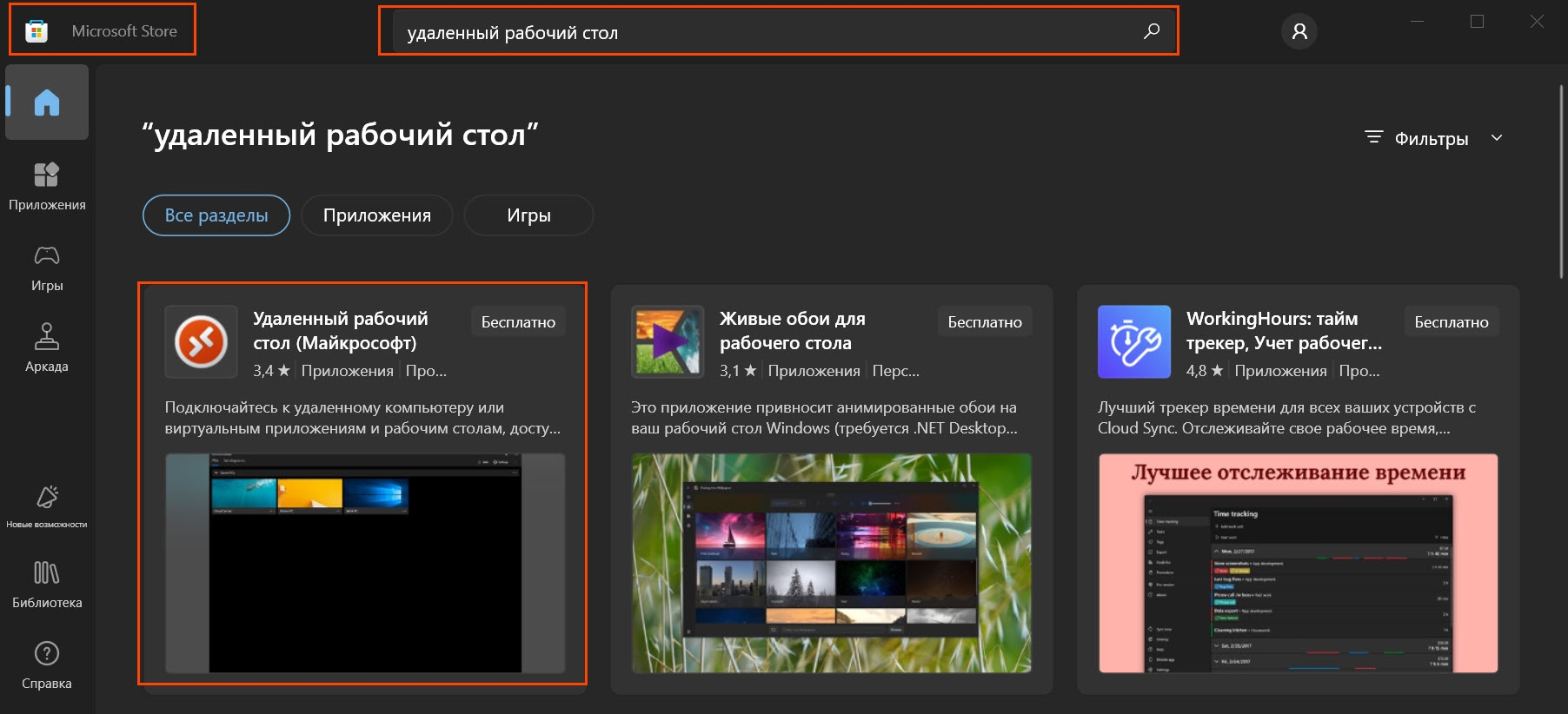
Далее устанавливаем приложение "Удалённый рабочий стол" и запускаем его. В дальнейшем вы сможете его найти в меню "Пуск" и при желании вынести ярлык на рабочий стол или на панель быстрого доступа. После запуска в правом верхнем углу кликаем на кнопку "Добавить" - "Компьютеры".
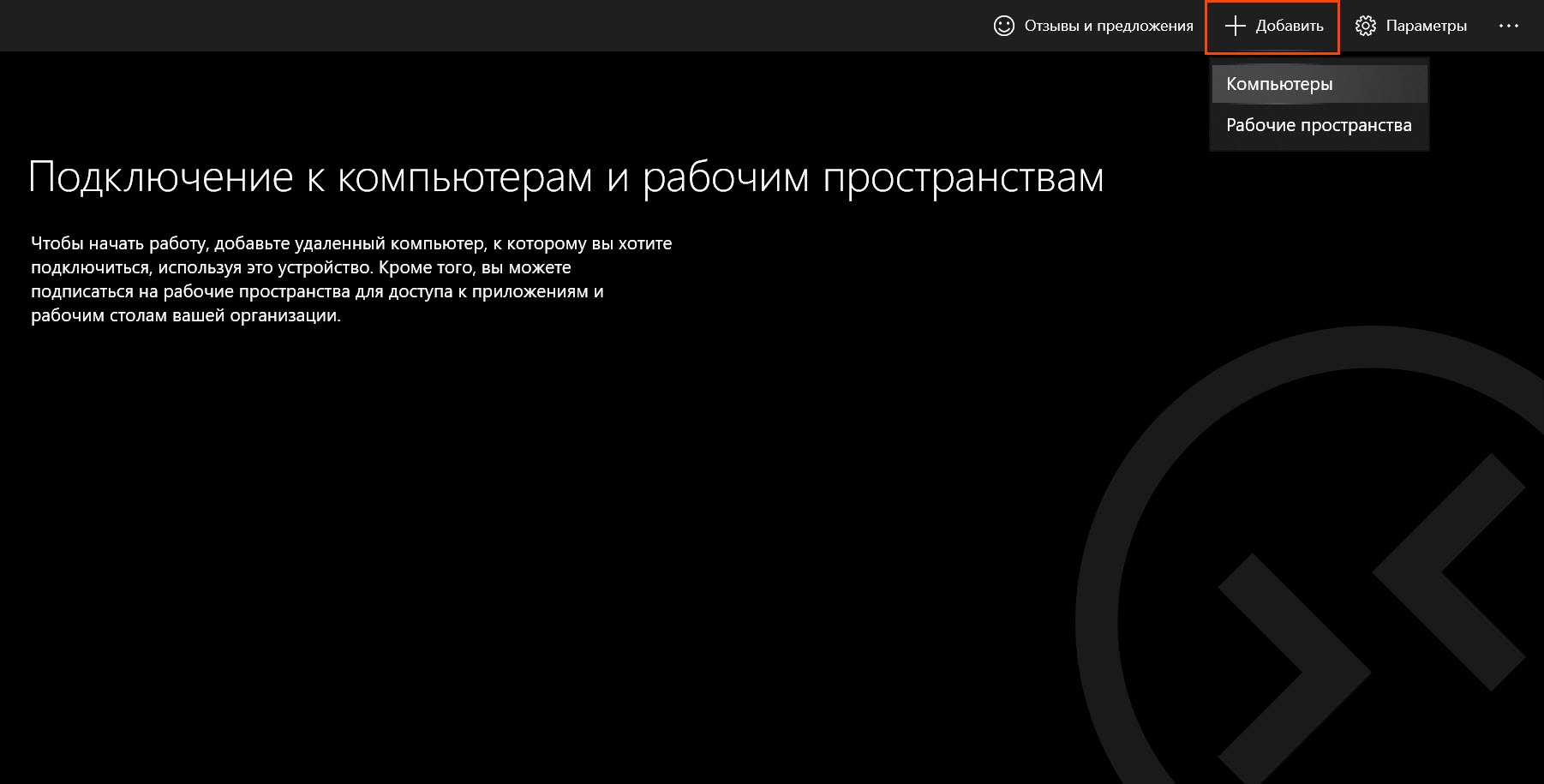
Далее вбиваем айпи вашего удалённого сервера, после чего нажимаем плюсик напротив надписи "Учетная запись пользователя". Нам нужно заранее создать учётную запись в параметрах приложения, чтобы каждый раз при подключении не вводить логин и пароль от сервера.

Вводим логин и пароль от сервера, после чего сохраняем настройки.

Далее на рабочем столе вашего приложения у вас должен появиться удалённый рабочий стол. Вы сможете подключиться к нему, кликнув по нему левой клавишей мышки.
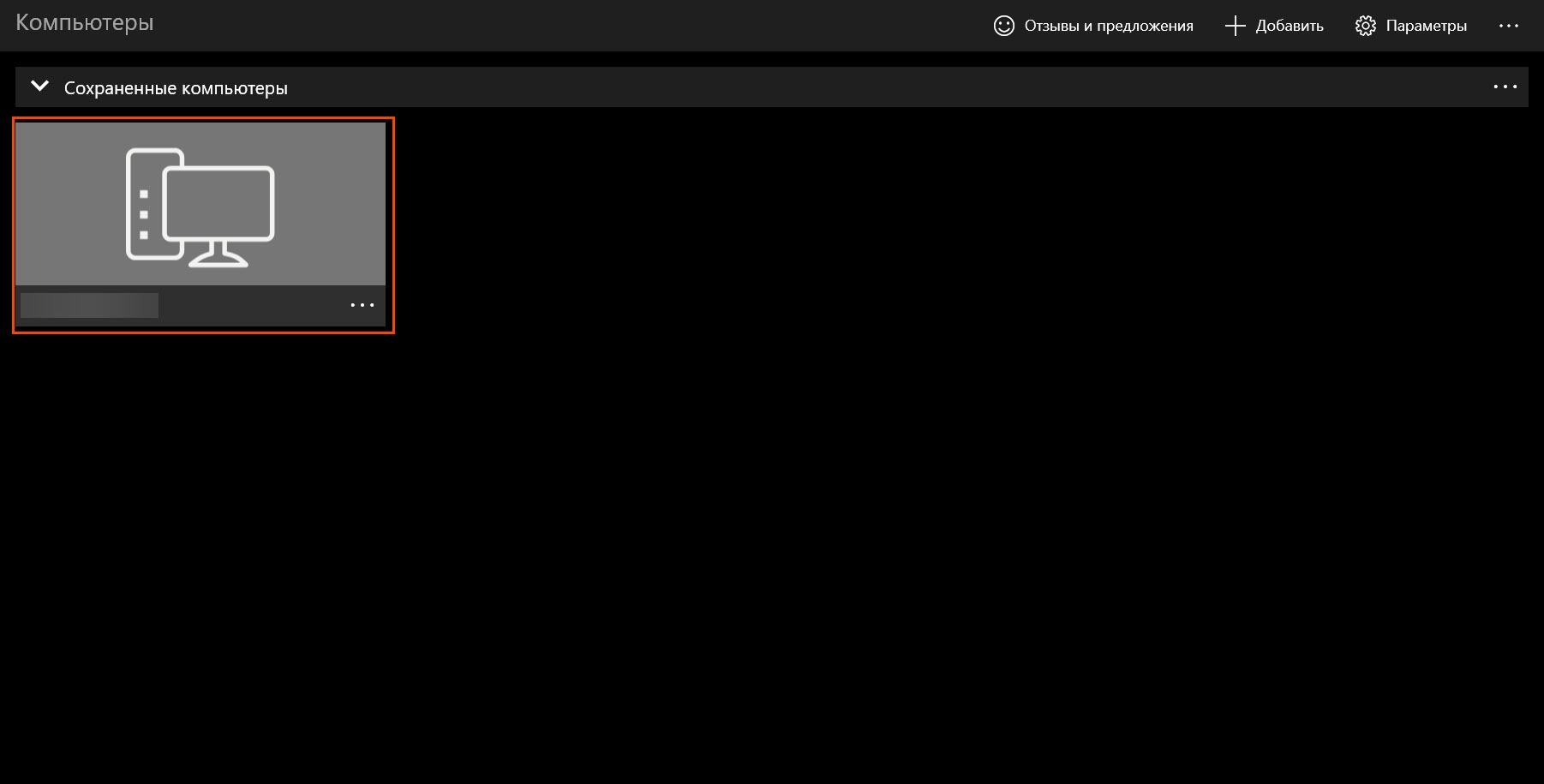
В рамках приложения "Удалённый рабочий стол" при желании вы можете добавить несколько удалённых серверов на рабочий стол вашего приложения. Для того, чтобы это сделать просто повторите все действия данной инструкции с самого начала. В результате вы должны получить следующее:

Подключение к VPS через RDP(доступны все версии Windows)
В рамках данного способа нам понадобится стандартное приложение подключения к удалённому рабочему столу, которое есть во всех версиях Windows.
Заходим в меню "Пуск" и в поиске вбиваем "Подключение к удалённому рабочему столу".
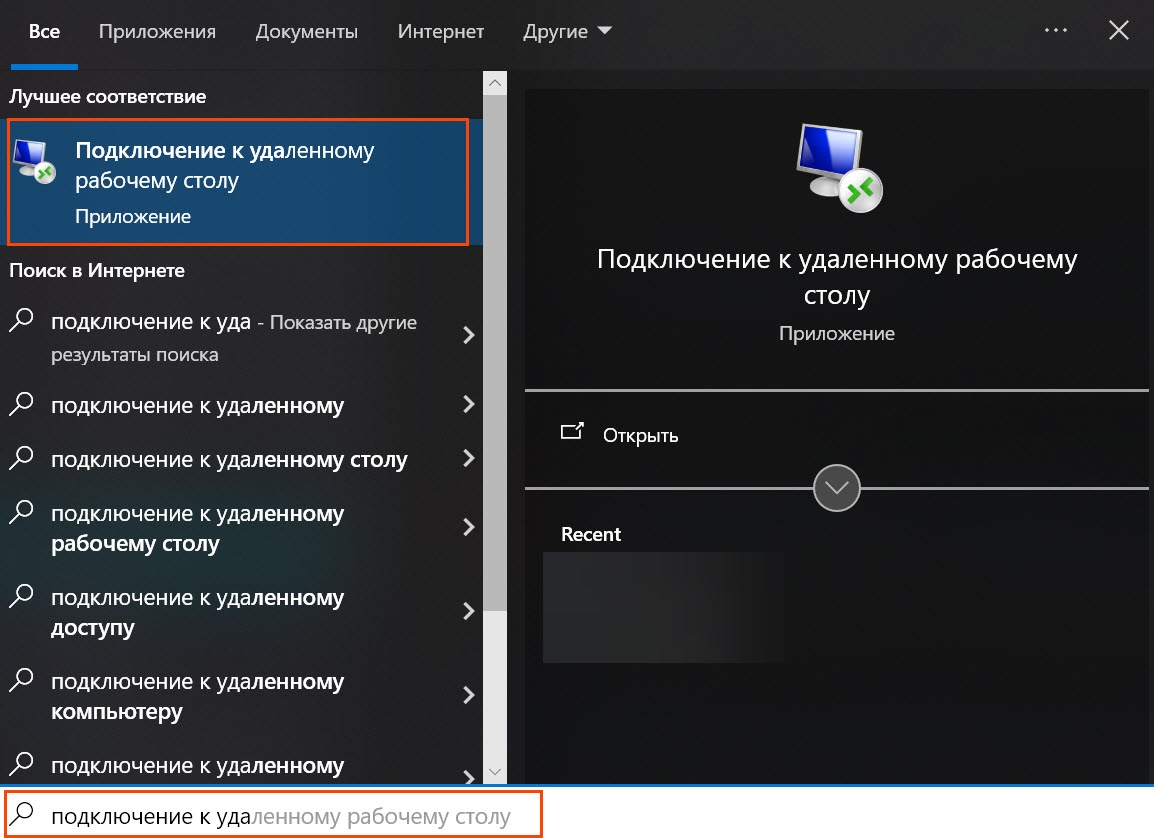
Кликаем на найденное приложение. При желании его можно перенести на рабочий стол или в меню быстрого доступа.
В открывшемся окне вбиваем айпи адрес вашего сервера после чего нажимаем на кнопку "Подключить".

На этом всё. Далее вам предложат ввести ваш логин и пароль от сервера, после чего произойдёт подключение. В дальнейшем при нажатии на иконку приложения "Подключение к удалённому рабочему столу" подключение будет происходить автоматически без повторного запроса логина и пароля.

© Trader Evolution 2024